
過去につぶやいたTwitterでの言葉が、就職してから掘り出されて大問題に…なんてニュースを最近よく耳にします。自分はそんな有名人じゃないしー、と思うかもしれませんが、出来るなら微妙な過去の発言はなかったことにしたいですよね。
なので、今回はTwitterアカウント自体の消し方、そして、アカウントは残しながらツイートを消す方法をご紹介していきます。
※本記事のスクリーンショットやページ情報は、2018年11月時点のものです。今後のアップデートにより、画面が異なる可能性があります。
1-1.スマホアプリから退会する方法
プロフィールアイコンをタップしてメニューを表示させたら、[設定とプライバシー] をタップします。
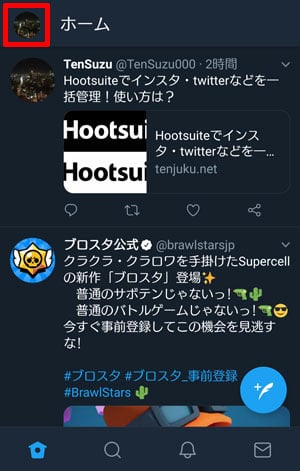
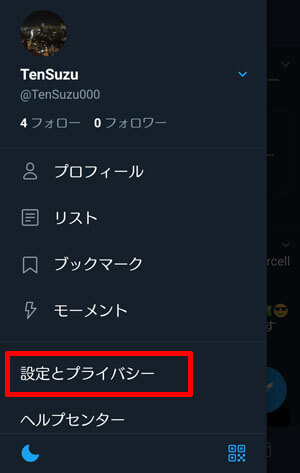
その中の[アカウント] をタップして一番下までスクロールすると[アカウントを削除する] という所があるので、そこをタップします。
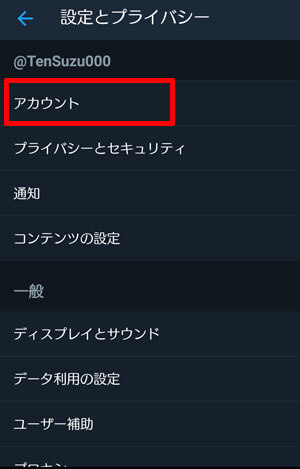
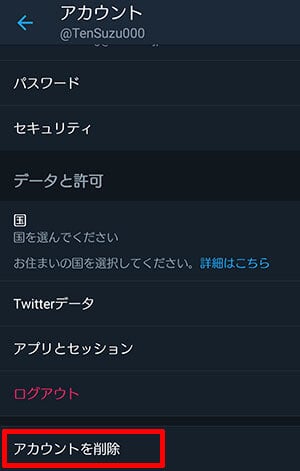
アカウント削除情報などが書かれているページが出てきますので、それを確認していくと、一番下に改めて[アカウントを削除する] と出てくるので、そこをタップします。すると、パスワードを入力画面が出てくるので、削除したいアカウントのパスワードを入力して、[アカウントの削除] をタップします。
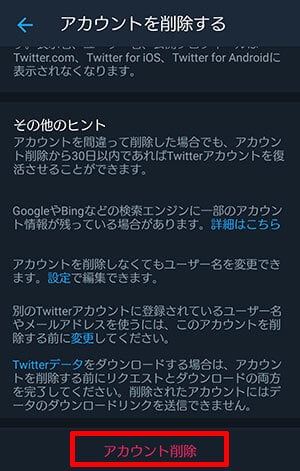
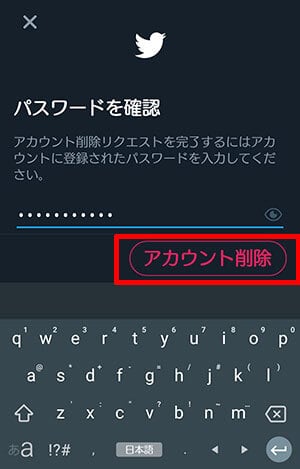
削除するけどホントにいい?的な最後の確認が出てくるので[削除する] をタップしてアカウント削除を確定します。
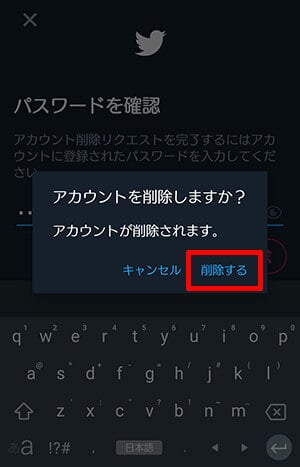
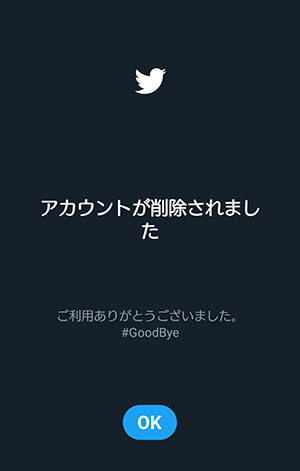
「アカウントが削除されました」という画面が出てきたらアカウントの削除は成功です。アカウント名をTwitterで検索しても、もう出てこなくなります。
1-2.パソコン(公式サイト)から退会する方法
右上にある自分のアイコンをクリックして、メニューの中から [設定とプライバシー] をクリックします。
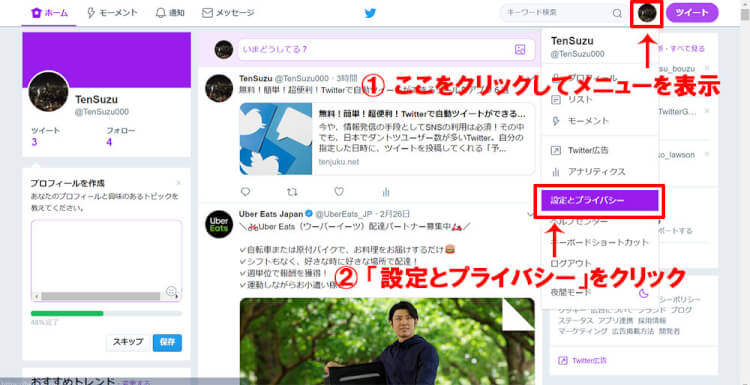
出てきたページの一番下に [アカウントを削除する] という文字があるので、そこをクリックします。
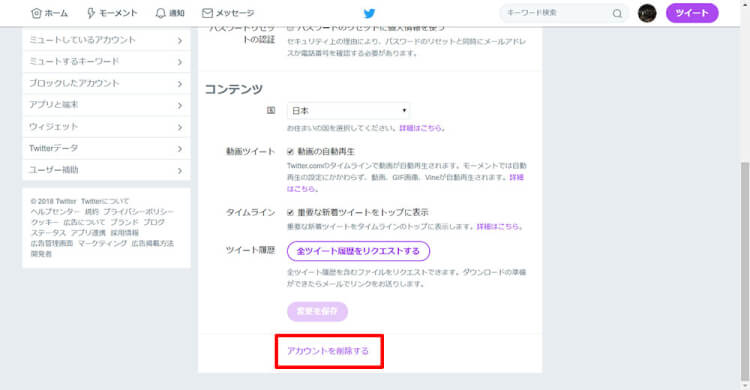
アカウントが削除情報が表示されるので確認したら、[退会する] をクリックします。
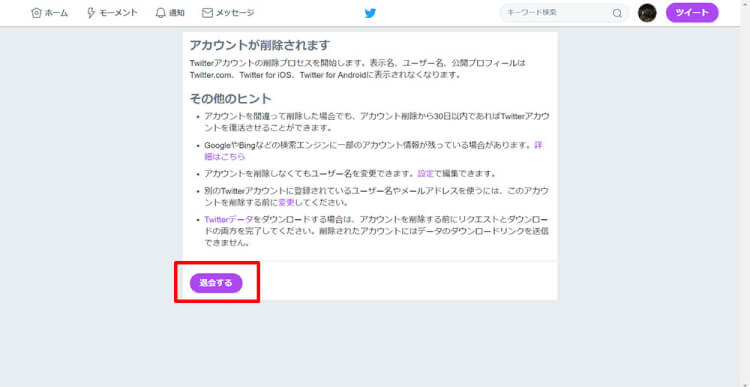
アカウントが削除情報が表示されるので確認したら、[退会する] をクリックします。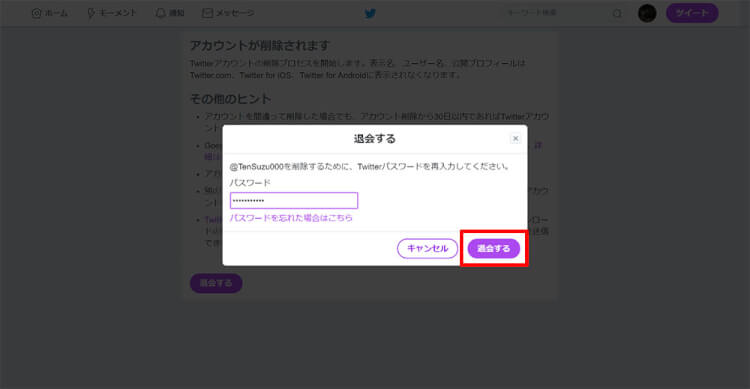
「アカウントが削除されました」というこの画面が出てくればアカウントの削除は成功です。
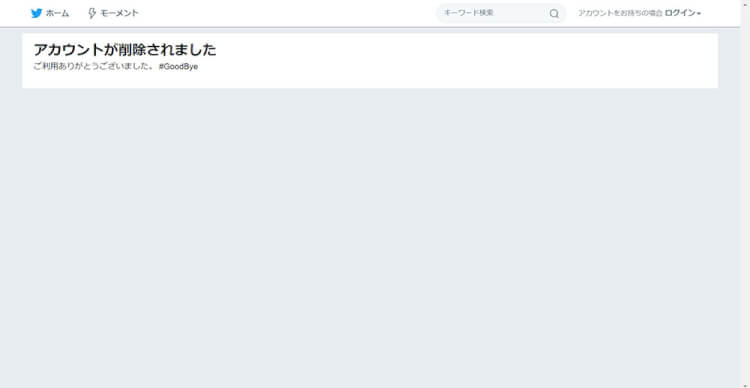
1-3. 退会後30日以内にログインすると復活
アカウントを削除して退会手続きをしても、退会後30日以内に公式ページや公式のアプリからTwitterにログインを行うとそのアカウントは復活します。
なので、間違えて他のアカウントを消してしまったり、消したけどやっぱり忘れられない!もう一度やり直したいの!!という方は30日以内にログインを行ってください。それを過ぎるとアカウントを復活させることはできません。
2.ツイートの消し方
2-1.スマホアプリから削除する方法
このツイートを消します。
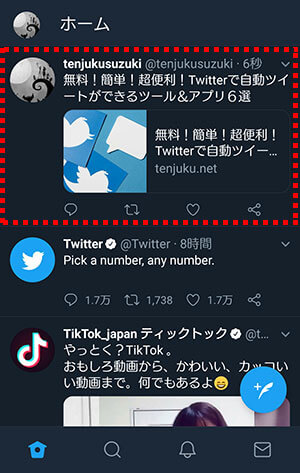
削除するツイートの右上にある Vアイコンをタップすると、メニューが表示されますので、[ツイート削除]をタップします。
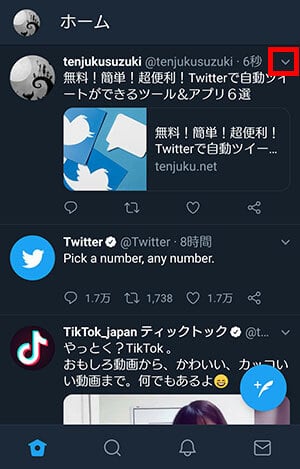
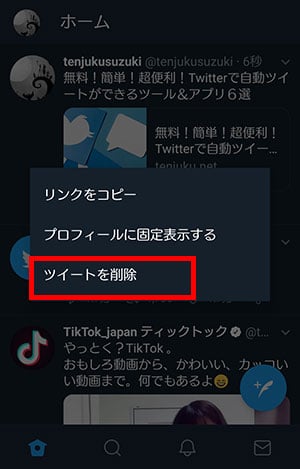
このツイートを削除しますか?と聞かれるので[はい] をタップして確定します。
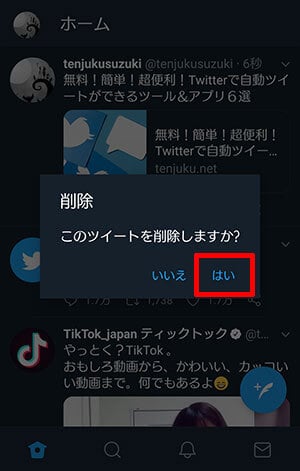
このツイートを削除しますか?と聞かれるので[はい] をタップして確定します。
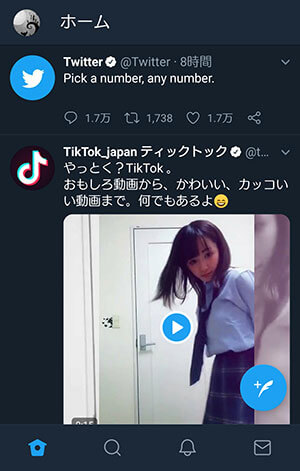
2-2.パソコン(公式サイト)から削除する方法
このツイートを消します。
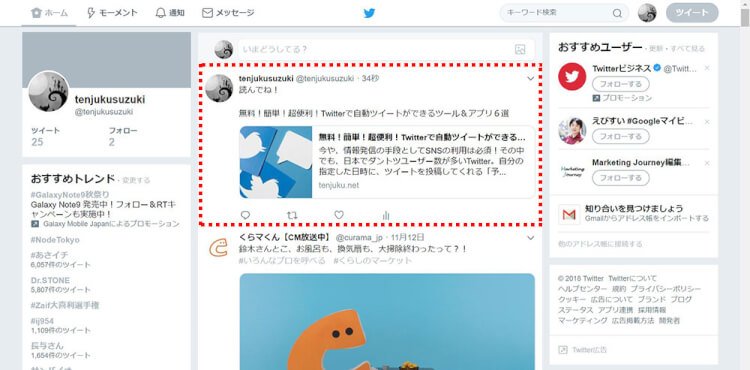
削除するツイートの右上にある∨アイコンをクリックしてメニューを表示させ、 [ツイートを削除] をクリックします。
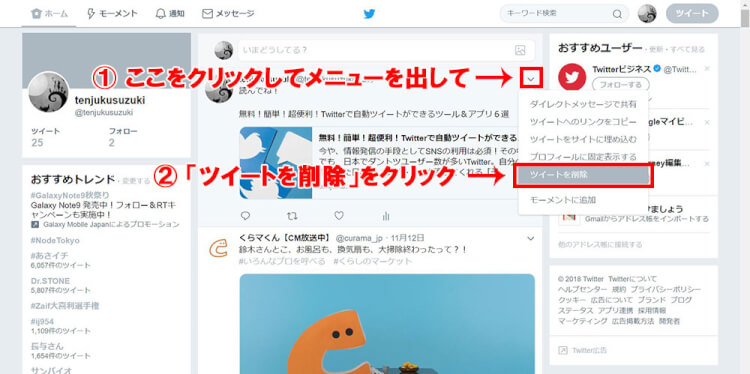
本当に削除する?とスマホアプリより強い口調で確認されますが、ひるまずに[削除]をクリック。
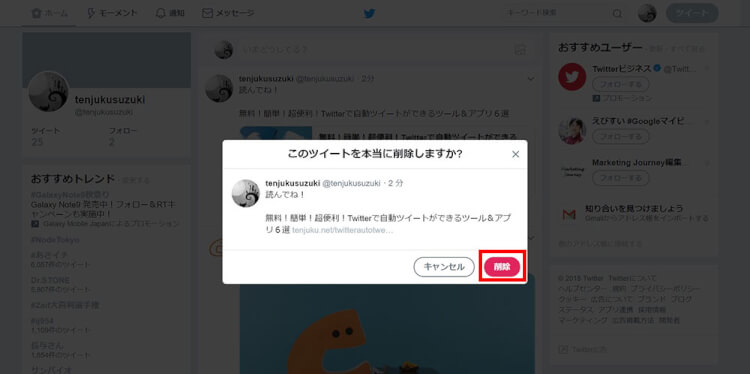
削除されました。
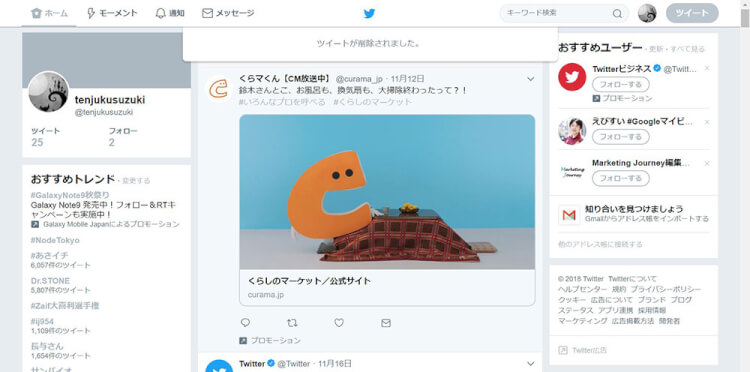
2-3.念のためツイートのバックアップを取っておけば安心
Twitterは今までにツイートした全ての履歴をダウンロードする事が出来ます。
ネット上からは消したいツイートですが、日記代わりの思い出でもありますよね。後々確認したい事も出てくるかもしれませんから、全部消去する前に保存しておきましょう。
スマホの場合
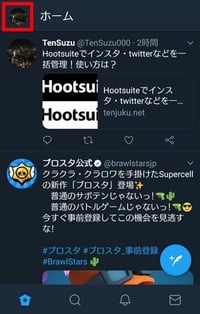
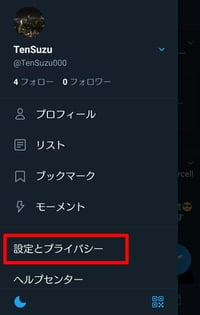
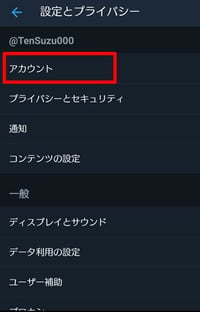
下の方にある [Twitterデータ] をタップします。
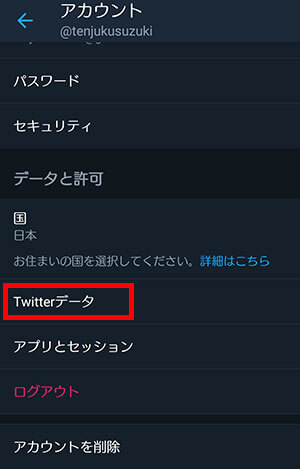
[Twitterデータをダウンロード]の下に「入手するにはパスワードを入力してください」と出てくるので、ログインパスワードを入力します。入力したら[確認]のボタンをタップ。
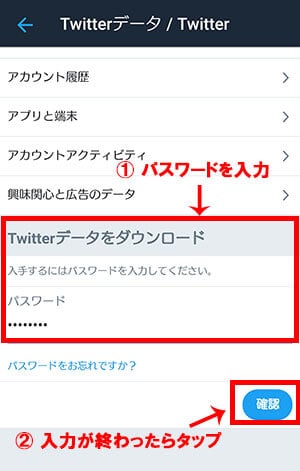
[Twitter] の隣にある[データをリクエスト] をタップします。[データを取得中]という表示に変わったら、少し待ちましょう。
ダウンロードの準備ができるとプッシュ通知で通知があり、そのアカウント登録に使ったメールアドレスにメールが届きます。
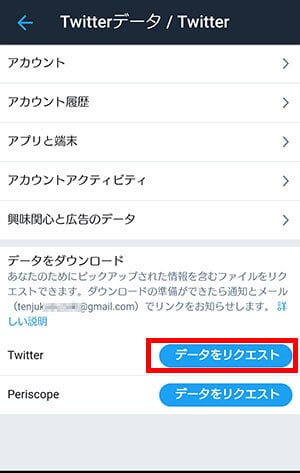
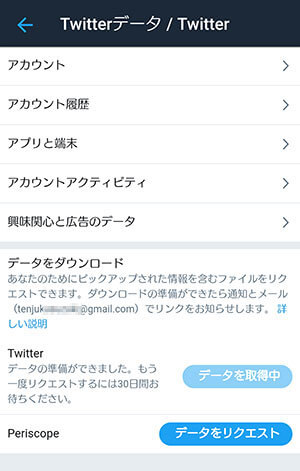
準備できました!というメールが来るので、Twitterアカウントにログインした状態で、メール内の[ダウンロード] ボタンをタップします。
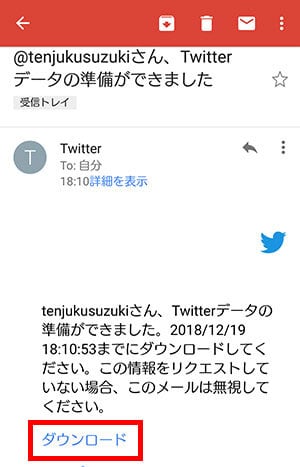
するとダウンロードページが開くので[データをダウンロード]をタップします。ファイルがダウンロードされますという表示が出てくるので[はじめる]をタップ。履歴のzipファイルがダウンロードされます。
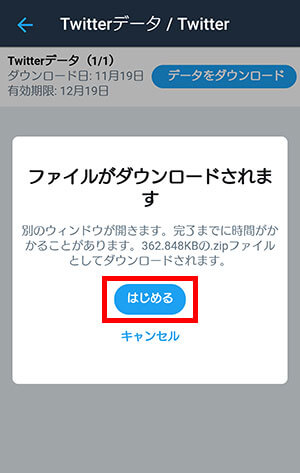
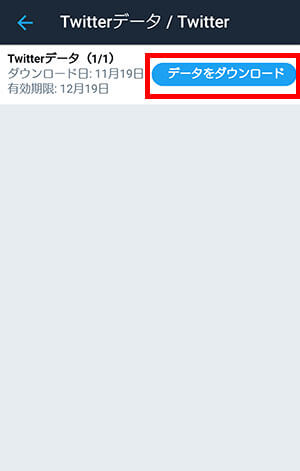
保存したらこれで履歴のダウンロードは完了です。
パソコン(公式サイト)の場合
ページ右上のプロフィールアイコンをクリックして、ドロップダウンメニューから [設定とプライバシー] を選択します。
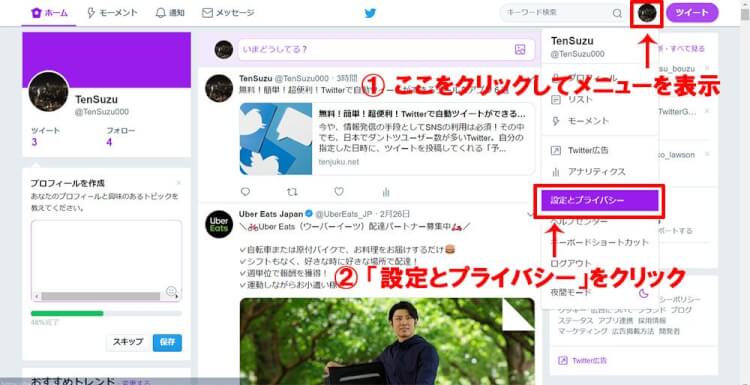
ページ下部にある [全ツイート履歴をリクエストする] ボタンをクリックします。
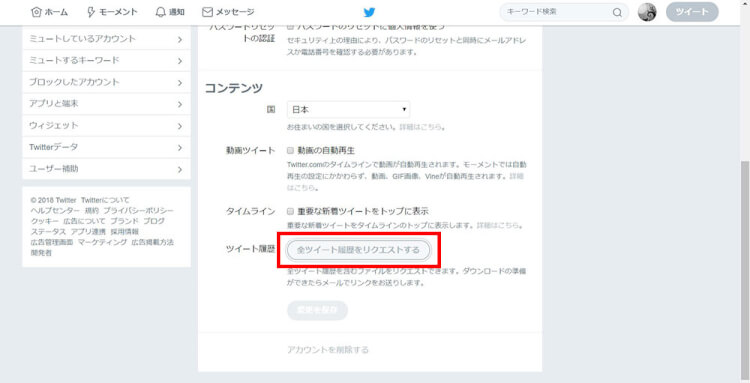
リクエストを受け付けました、と表示されるので、閉じて、メールが送られて売るのを待ちましょう。
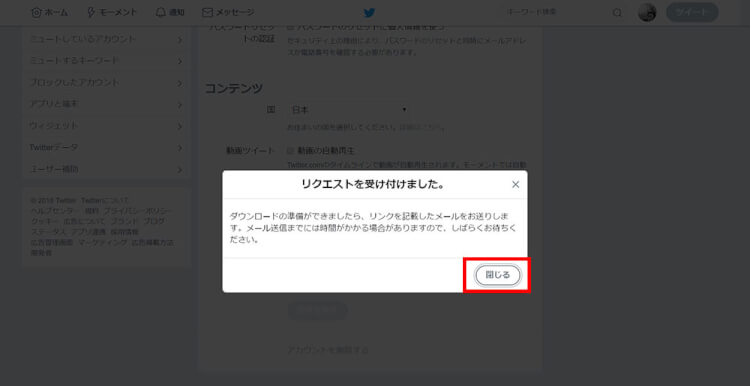
Twitter登録をしたメールアドレスに、ダウンロードの準備ができたよ!とメールが来ますので、Twitterアカウントにログインした状態で、そのメールにある[ダウンロードする]のボタンをクリックします。
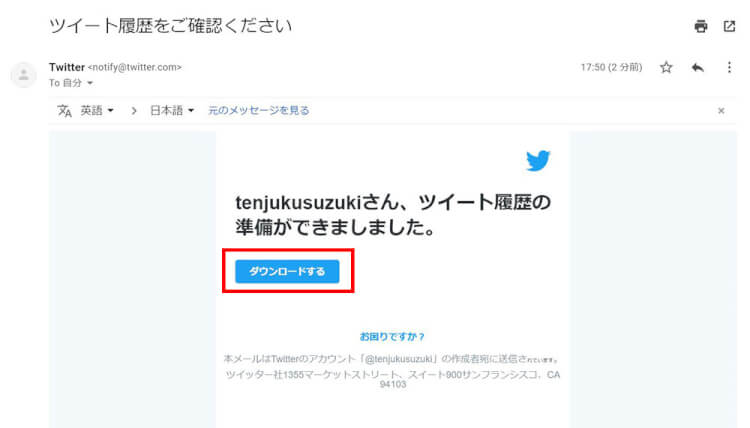
すると、ツイート履歴をダウンロードするページが開きますので、[ダウンロード]ボタンをクリックし、ツイート履歴の.zipファイルをダウンロードします。
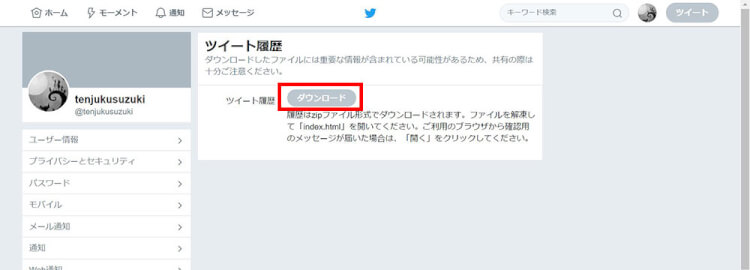
これで履歴のダウンロードは完了!zipファイルを解凍すると、こういった過去のツイート履歴が見られます。
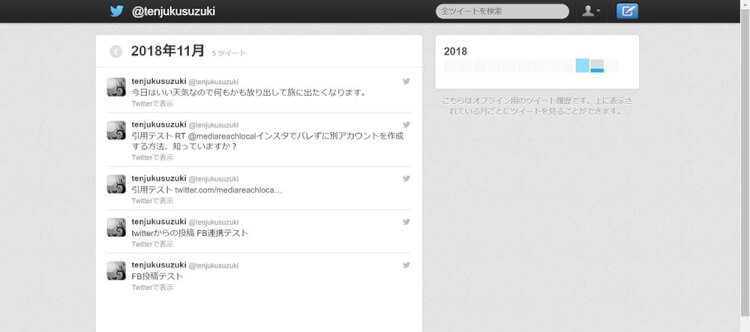
3.過去ツイートの一括削除は外部ツールで
実は、Twitter公式には、過去のツイートを一括で削除するという機能はありません。地道にツイートをひとつひとつ削除するしかないのです。なので、過去ツイートを消したい場合はアカウントを削除してしまうのが一番手っ取り早いと言えます。
しかし、アカウントはそのままでフォロワーなども残しておきたい、けど過去ツイは消したい!という方ももちろんいますよね。そんな時は外部のツールを利用すれば、過去に勢いでしてしまったツイートも一括での削除が可能です。
ここからは一括削除ができる便利なツールをいくつかご紹介します。
3-1. 削除の条件を細かく検索「ツイートの一括削除ツール!」
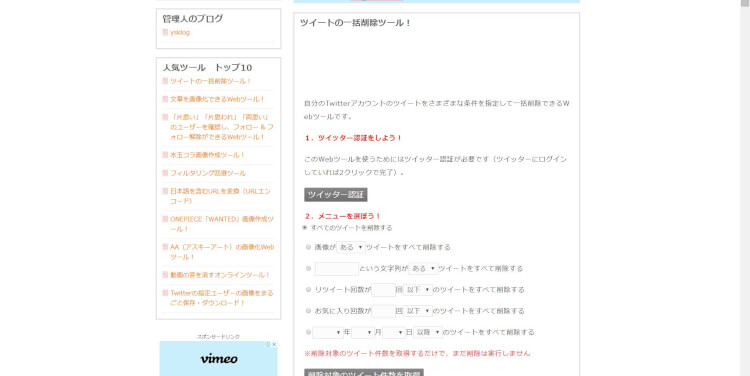
画像のあるなしや、文字列、リツイート数など、様々な条件を検索して一括で削除できるすぐれもの。検索の結果ひっかかったツイートの数を出してくれるので、そのあたりも分かりやすい。
ただ、個別にツイートをチェックすることはできないのでそこは注意が必要。
3-2. とにかくガッツリ消したい人に「黒歴史クリーナー」
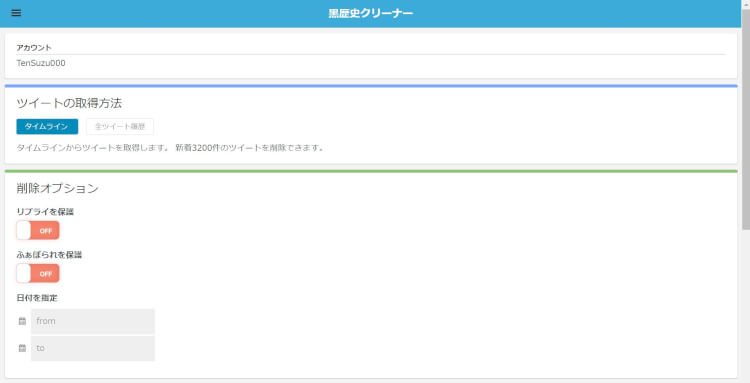
ネーミングにクスッとしてしまうツイート削除ツール。日付や、リプライ、いいねされたツイートなどの仕分けはできるものの、細かいことはいいからもうとにかく消してという人向け。なんてったって3200ツイートが一挙に消せちゃうんですから。
3-3. 削除するツイートをひとつひとつ選定できる「Twitools」
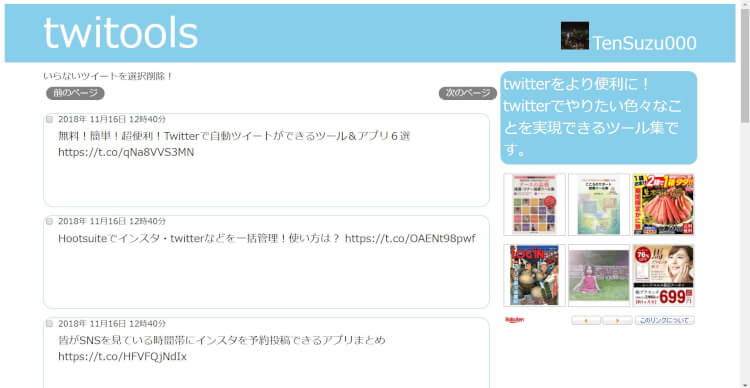
今までのツイートが表示されるので、ひとつひとつ確認しながらチェックを入れ、バスンと消すことができるのがこちらのツール。消したいツイートもあるけれど、消したくないツイートもそこそこある人向け。
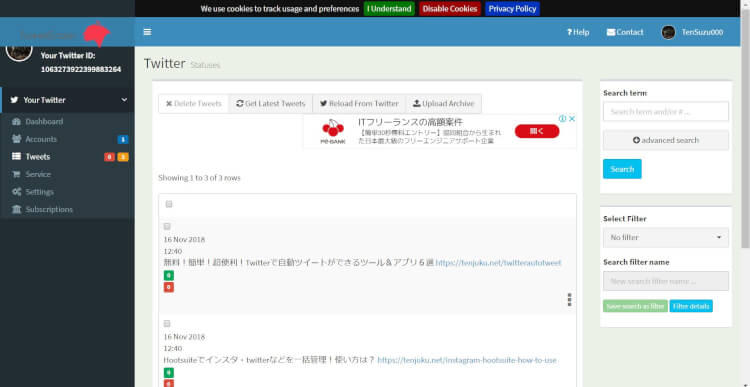
ツイートひとつひとつを目視しつつ、条件付けもして削除が行える、かなり優良な削除ツールです。
…が、こちら日本語対応していないので、英語が苦手な人は、英語の意味が分からずとりあえずクリックして消えちゃった…ということになりかねないので注意が必要。
4.削除をしても残ってしまうケース
4-1. 連携アプリを使って画像をアップした場合
Twitter公式以外のサイトやアプリから画像を投稿した場合、画像のアップロード先が公式と異なる場合があります。
すると、公式からツイートやアカウントを削除しても、その外部のアップロード先にキャッシュが残り続けることがあるのです。
そういった意味では、Twitterに画像をアップする際は、公式からのみにとどめておいた方が無難かもしれません。
4-2.非公式リツイートをされた場合
公式リツイート、公式の引用リツイート、非公式リツイートの違いはご存知でしょうか?
こういったツイートをリツイートするとします。

公式リツイートは、元のツイート自体がタイムラインに引っ張られてくるだけなので、こうなります。公式リツイートは、元のツイートが消えると消えてしまいます。
公式の引用リツイートは、リツイートの上に自分のコメントが乗っかる感じになります。

元のツイートが消えると、上のコメントだけが残り、下のリツイート部分には「このツイートは表示できない」といった表示がされるようになります。
さて、問題なのは非公式リツイート(非公式引用ツイート)です。非公式リツイートは、元のツイートの本文をコピペして貼り付けて、発信者のツイートとしてタイムラインに出てくるので、元のツイートが消えても、その非公式リツイートは全く影響なく残ってしまいます。

ただ、基本的に非公式であっても引用する際にアカウント名を入れるため、リプライされた時のように通知等はされます。なので、非公式で引用されたくない場合は、直接引用した人に削除してもらわないと消えないので注意しましょう。
4.まとめ
Twitterのアカウントの消し方、過去のツイートの消し方をご紹介いたしましたが、いかがでしたでしょうか?
これで、スッキリと新しい気持ちであれこれ始められることを祈っております。